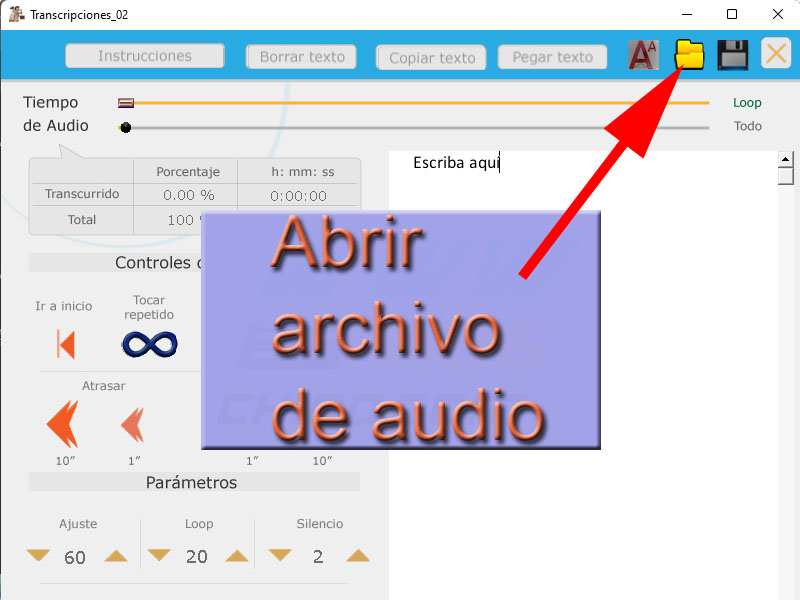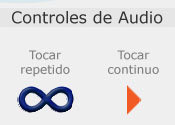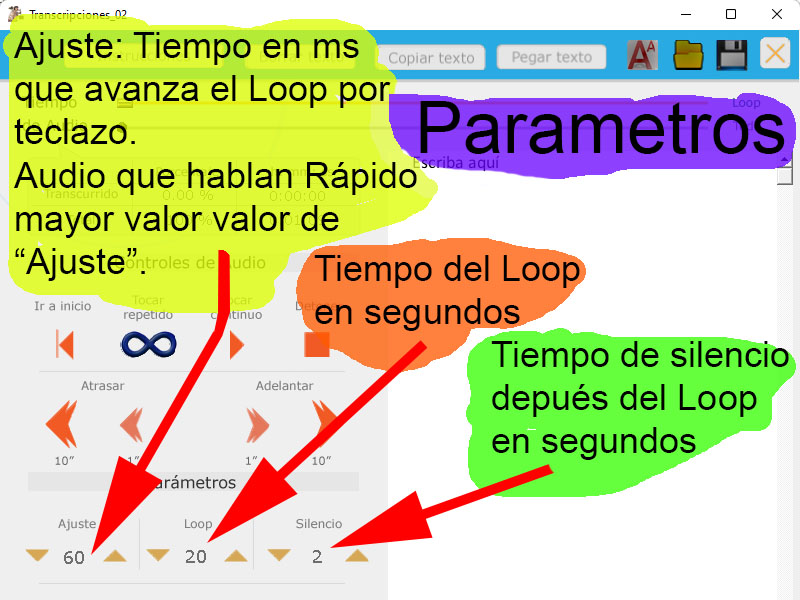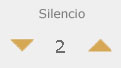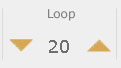Preguntas frecuentes
Programa Auxiliar de Transcripciones
¿Es gratuito el software auxiliar de transcripciones?
Puedes descargar el archivo Transcripciones_02.exe, y transcribir en el modo de prueba, tu archivo mp3 gratis para archivos de audio menores a 15 minutos, Una vez que compres la Licencia y actives tu equipo, podrás cargar archivos de audio de una duración mayor a los 15 minutos.
¿Qué es el Programa Auxiliar de Transcripciones?
Es un software que te ayudará a transcribir tus grabaciones, reduciendo el tiempo de captura.

¿Qué no hace el Programa Auxiliar Transcripciones?
Este programa NO hace una identificación de sonidos OCR que pase de audio a texto, el texto debes escribirlo como lo escuchas.
¿Qué es un Programa OCR?
Un Programa OCR es aquel que a partir de un archivo de audio (que contiene voz), se genera un archivo de texto.
¿Qué ventajas y desventajas presenta respecto a un programa OCR?
Un programa OCR te pasa de audio a texto, pero debe estar calibrado con la identificación de la voz, cuando se trata de una grabación de otra persona, son muchos los errores que genera además de que la licencia es más cara.
¿Si yo lo tengo de escribir, que diferencia existe con usar una grabadora o un reproductor de audio?
Quienes han intentado hacer una transcripción, usando un reproductor de audio y un procesador de texto como Word, se habrán dado cuenta de cómo se pierde el tiempo parando y regresando el audio mientras se intenta escribir el texto, el Programa Transcripciones hace que sólo te ocupes de escribir mientras la grabación te sigue a la misma velocidad en que se escribe, y sólo tendrá que hacer ajustes esporádicos a los parámetros del programa. Es como si alguien te estuviera dictando mientras tú sólo escribes. Esto permite transcribir un archivo de audio en el 40 % del tiempo necesario, al que sería usando un simple reproductor de sonido.
¿Cómo empiezo?
Puedes empezar a practicar con el archivo de audio de bienvenida que se encuentra precargado en el Programa Transcripciones.
¿Cómo cargo un archivo?
Con el botón “Abrir archivo de audio”, es preferible que los archivos de audio se encuentren en una subcarpeta de donde se guardo el programa: Transcripciones_02.exe
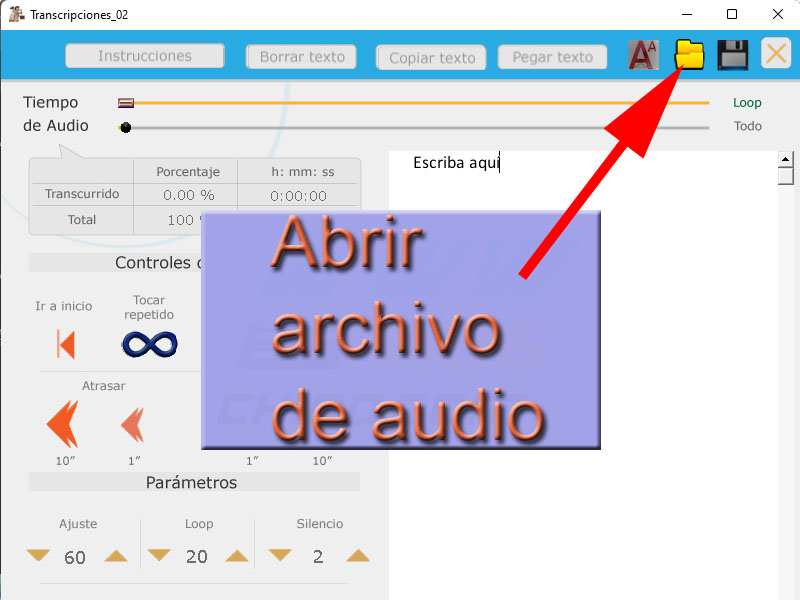
Aparecerá un navegador que te permitirá cargar archivos con extensión “.mp3” ,si no has comprado tu Licencia, podrás cargar archivos de audio hasta un máximo de 15 minutos. Una vez que compres la Licencia y actives tu equipo, podrás cargar archivos de audio de una duración mayor a los 15 minutos
Mi archivos no son “.mp3” ¿Qué hago?
Conviértelo a “.mp3” en Internet puedes convertir archivos de audio en la página:
Switch
¿Cómo empiezo a capturar?
Una vez cargado tu archivo de audio, o si lo prefieres puedes practicar con el archivo de audio precargado tienes dos opciones:
| “tocar repetido”
|
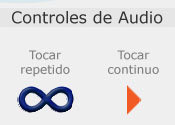 |
| o |
| “tocar continuo” |
Veamos cada uno:
1.- “tocar continuo”  es como un reproductor común de audio que nos puede servir para corregir errores que podamos tener en un archivo ya capturado, pero para iniciar la captura te conviene usar la opción “tocar repetido” es como un reproductor común de audio que nos puede servir para corregir errores que podamos tener en un archivo ya capturado, pero para iniciar la captura te conviene usar la opción “tocar repetido”  . .
¿Qué pasa con el comando “tocar repetido”? 
Este comando es la clave del Programa de Transcripciones. Si de inicio das click en él, escucharás los primeros 20 segundos de tu archivo de audio y después dos segundos de silencio, lo escucharás de nuevo los primeros 20 segundos (a esto se le llama: un loop) el loop se repetirá indefinidamente sin que oigas lo que sigue, este es el momento cuando debes empezar a escribir en el campo de texto lo que dice la grabación; en cuanto empiezas a teclear, escucharás que el loop ha avanzado, esto es, inicia después de donde antes iniciaba y termina más delante de donde antes terminaba permitiéndote escuchar un poco más de la grabación. Si continúas transcribiendo el texto te darás cuenta que el loop sigue avanzando y es como si el programa supiera lo que has escrito, mientras más escribas, más avanza el loop, si dejas de escribir porque no entiendes lo que dice la grabación, el loop repetirá lo mismo y avanzará hasta que comiences de nuevo a escribir, puedes escribir lento (tecleando con un dedo) o ser muy hábil en la mecanografía, el Programa de Transcripciones te seguirá a la velocidad con que escribas, es un asistente que se adecua a tu rapidez de escritura.
Escribe a tu propia velocidad, recuerda que es el audio el que se adapta a ti y no eres tu quien debe adaptarse a la velocidad del audio.
Con “tocar repetido”  no necesitas usar el mouse mientras transcribes el archivo de audio. no necesitas usar el mouse mientras transcribes el archivo de audio.
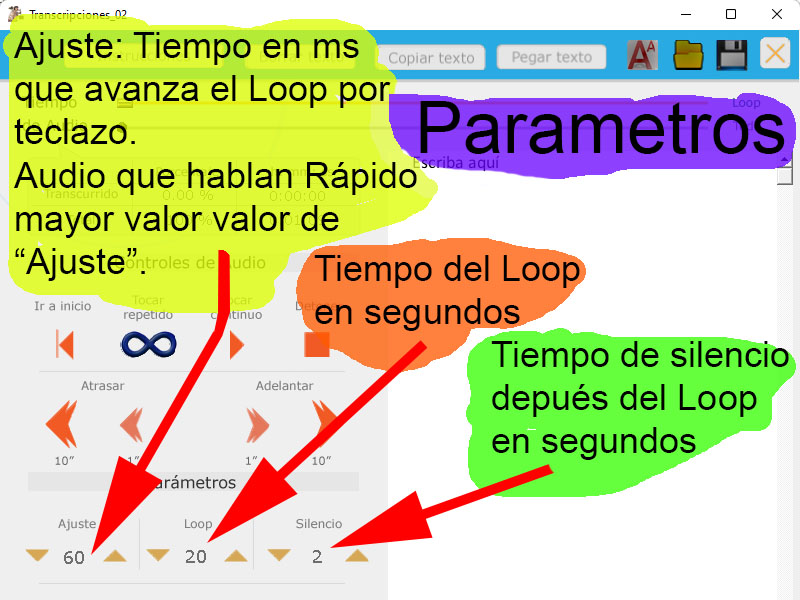
¿Cómo adelanto o atraso el audio?
Puedes modificarlo usando el control de audio:

Adelantar un segundo también con Ctrl + flecha derecha
Atrasar un segundo también con Ctrl + flecha izquierda
Adelantar diez segundos
Atrasar diez segundos.
¿Por qué después de un tiempo de estar transcribiendo mi grabación, esta se adelanta o atrasa con lo que voy escribiendo?
No todas las persona hablan de igual manera, algunas lo hacen rápido mientras que otras lo hacen lentamente, por lo que puedes adelantar o atrasar el audio con los botones de adelantar o atrasar uno o diez segundos, o usando las teclas de Ctrl + flecha izquierda y Ctrl + flecha derecha. También puedes arrastrar el indicador de tiempo total (que parece un trenecito amarillo que va avanzando) para colocarlo en la sección de audio que no has escuchado, esto interrumpirá tu escritura, claro que lo harás menos veces que si lo hicieras con un reproductor normal de audio. Una forma de evitar o minimizar estos adelantos o atrasos, es mediante el uso del control llamado “Ajuste”
¿Qué es el control llamado “Ajuste”?

Quizá las primeras veces que uses el Programa de Transcripciones en el formato de “tocar repetido”  adelantes el audio ocasionalmente para una grabación de alguien que habla rápido, o tengas que atrasarlo para alguien que habla lento, el control “Ajuste” te permite adaptarte a la velocidad a la que habla esa persona. El valor que da al iniciar el Programa es Ajuste = 60 milisegundos/teclazo. adelantes el audio ocasionalmente para una grabación de alguien que habla rápido, o tengas que atrasarlo para alguien que habla lento, el control “Ajuste” te permite adaptarte a la velocidad a la que habla esa persona. El valor que da al iniciar el Programa es Ajuste = 60 milisegundos/teclazo.
Si la persona habla rápido y tienes que estar adelantando el audio, debes subir el ajuste
Si la persona habla lento y tienes que estar atrasando el audio, debes bajar el ajuste.
El valor del ajuste para una grabación de alguien que hable rápido puede ser entre 80 y 120 o más dependiendo de qué tan rápido habla, para alguien que hable lento puede ser de entre 30 y 50 o menos, dependiendo de qué tan lento habla.
Recuerda que si necesitas estar adelantando debes aumentar el ajuste, y si necesitas estar retrasando el audio, necesitas disminuir el ajuste. Un buen ajuste te permitirá pasar el mayor tiempo escribiendo sin mover los controles de audio y sin interrumpir tu transcripción.
Puedes subir el ajuste con Ctrl + flecha arriba, y bajarlo con Ctrl + flecha abajo.
Un criterio para el ajuste es si al estar en modo repetido:
Adelantas muchas veces
( Ctrl + flecha a la derecha ) debes subir el ajuste (Ctrl + flecha arriba )
Atrasas muchas veces
(Ctrl + flecha a la izquierda ) debes bajar el ajuste ( tecla de flecha abajo )
Empecé a transcribir un audio pero no lo acabé, ¿Qué hago?
El texto que vas escribiendo, se va guardando en forma automática cada determinado tiempo en un archivo temporal llamado “textotemporal.txt” en la misma carpeta donde se descargó el archivo Transcripciones_02.exe, al guardarse, se guardan los parámetros del archivo de audio en el tiempo que paró.. Sin embargo, sugerimos que se guarde el texto simultáneamente en un procesador de texto, de forma manual.
Para copiar todo el texto, debe darse click en el botón “copiar texto”.

El programa “transcripciones_02.exe” debe estar guardado en una carpeta del disco duro y al darle guardar, guardará el archivo de texto en “textotemporal.txt” en la misma carpeta en que se encuentra “transcripciones_02.exe”, guardará todos los parámetros (Tiempo del audio, tiempo del loop, valor del ajuste, tiempo del loop, tiempo de silencio y ubicación del más reciente archivo de audio cargado y tiempo transcurrido) estos parámetros se guardarán en el archivo “textoajustes.txt
Si el programa “transcripciones_02.exe” se encuentra abierto desde un CD, no se guardarán estos parámetros.
El archivo “transcripciones_02.exe” debe estar en una carpeta de un disco duro de la PC.
Si no terminaste la transcripción, debes guardar el texto temporal y los parámetros dando click en el botón “guardar”  y la siguiente vez que abras el Programa, te cargará el archivo de audio en el tiempo que lo dejaste, así como los parámetros de ajuste, tiempo de loop y tiempo de silencio que tenías la última vez que trabajaste en la transcripción. y la siguiente vez que abras el Programa, te cargará el archivo de audio en el tiempo que lo dejaste, así como los parámetros de ajuste, tiempo de loop y tiempo de silencio que tenías la última vez que trabajaste en la transcripción.
¿Qué es el tiempo de silencio?
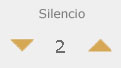
Cuando termina un loop, existe un tiempo de silencio que sirve para identificar que el loop terminó y dará inicio un nuevo loop; sin ese tiempo de silencio, podríamos reescribir lo que ya habíamos escrito, también el indicador de loop nos sirve para visualmente identificar si un loop está al inicio, al final o a la mitad. El tiempo de silencio puede modificarse.
¿Puede modificarse el tiempo de loop?
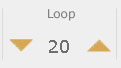
El tiempo de loop por default es de 20 segundos, para texto que sea muy claro de entender puede ser demasiado y podemos acortarlo, a unos 11 segundos si la grabación no es muy entendible podemos aumentar el tiempo del loop a fin de entender la idea general de lo que se dice. Podemos también hacer muy corto el tiempo del loop a fin de escuchar varias veces una palabra que nos resulta confusa, y una vez entendida, regresar este tiempo de loop a su valor normal.
He usado el Programa de Transcripciones en el modo de prueba, pero necesito transcribir archivos de audio de más de 15 minutos, ¿Cómo puedo comprar la Licencia para poder abrir grabaciones de más tiempo?
Puedes ver los costos por licencia y por PC en la página:
¿Como Obtenerlo?
También puedes enviar un correo a:
sergiodls@yahoo.com
solicitando forma de pago y costos de licencia.
¿Qué es el Código Base y que es el Código de Activación?
El código base se genera de manera diferente en cada PC, y cada código base tiene un solo código de activación, cuando pagas tu licencia, envías un correo a: programa_transcripciones@yahoo.com con los datos del pago y el código base, una vez verificado el pago, te enviaremos su correspondiente código de activación, que te permitirá en esa PC cargar en el Programa de Transcripciones archivos de audio de más de 15 minutos.
Descargar Programa
Este software ha sido desarrollado por:
Sergio Manuel De Los Santos
Registrado ante derechos de autor
Número de registro 03-2009-072812112700-01
Correo: sergiodls@yahoo.com
Ciudad de México. |